战地1鼠标延迟怎么办鼠标延迟解决方法(战地1鼠标延迟很大)
一些玩家在玩《战地1》时碰到了鼠标延迟问题,下面小编为大家带来战地1鼠标延迟解决方法,一起来看下吧!
战地1鼠标延迟怎么办
下面教大家怎么设置,做到流畅、无撕裂、接近0鼠标延迟,并降低电脑温度。
注意:以下设置仅针对N卡,对帧数超过60(或显示器刷新率)的人来说最为有效。
1.关闭游戏内的垂直同步。
2.N卡控制面板设置快速垂直同步。
第一,N卡控制面板添加战地1:
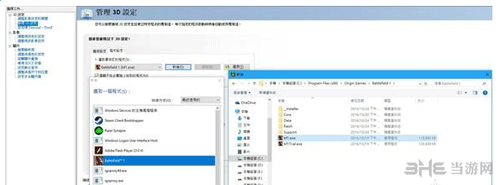
点3D设置>程序设置>添加
一般来说点添加后就会看到战地1了,看不到可以点浏览手动添加。
然后,垂直同步,选择快速:
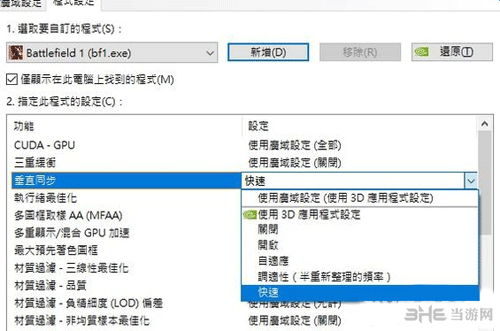
接着,点右下角的应用:
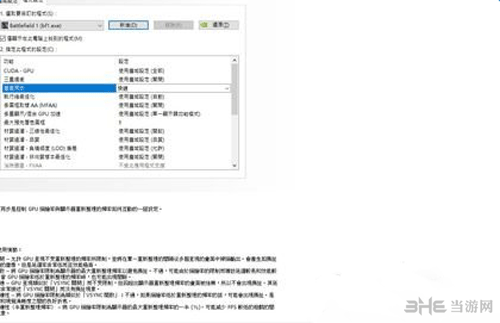
3.锁帧
虽然游戏内可以在控制台设定锁帧,不过貌似重启游戏后就要再设置,所以下面用软件锁帧。
第一,下载NVIDIAInspector
其次,解压文件,打开nvidiaProfileInspector
然后,点中间的屋子图标,选战地1:
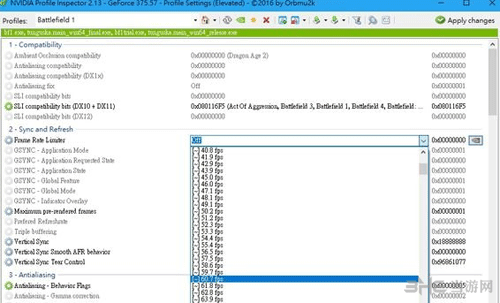
接着,FrameRateLimiter选60.7,如果你的显示器刷新率不是60,就选你的显示器刷新率。如果选59.7会变成锁58帧,所以选60.7:
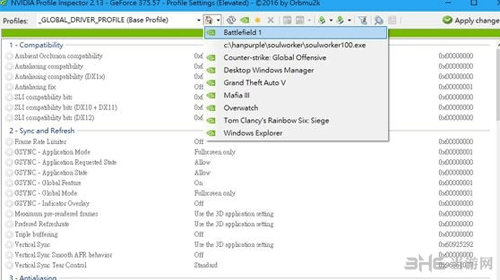
这个软件其实就是个进阶版N卡控制面板,设置的都是显卡驱动的设置,其他选项不会的最好别动。
最后,点击右上角的Applychanges:
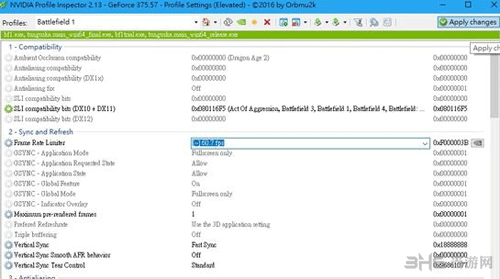
大功告成!可以进游戏试试看了。
以上便是战地1鼠标延迟解决方法,期望对玩家有所帮助!
评论
◎欢迎参与讨论,请在这里发表您的看法、交流您的观点。




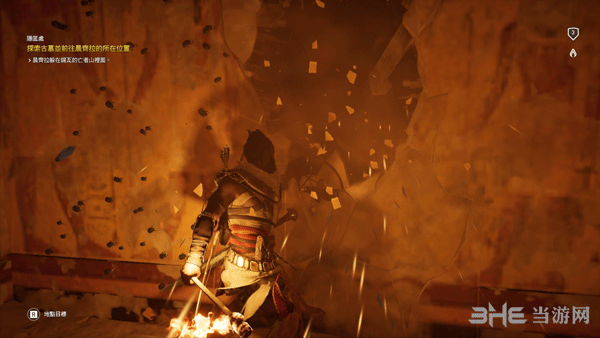



网友留言(0)